非常に遅いコンピューターを使用することは恐ろしいことであり、これがいくつかの状況で遅延を引き起こす可能性があることは言うまでもありません。特に、PC を使用して Web サイト、ブログ、仮想店舗を作成する多くの人がそうであるように、勉強や仕事に使用する場合はそうです。あるいは、そのマシンを使って他人の Web サイトを管理する場合でも同様です。
最近では、機器を最新の状態に保つことは義務以上のものです。そのために仕事や勉強さえも中断することはできません。
このため、コンピューターが遅すぎる場合の問題の解決に役立つようにこのコンテンツを作成することにしました。それで、あなたのマシンのこの遅さの恐怖に完全に終止符を打ちましょう!
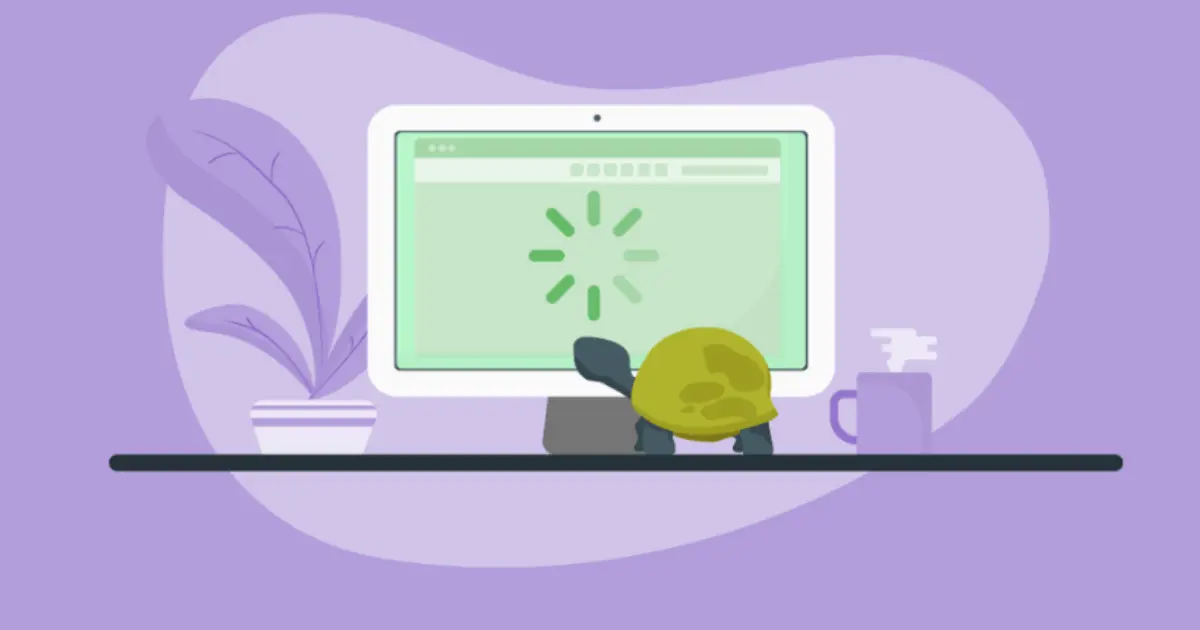
まず不要なプログラムをアンインストールします。
おそらく、それまで存在すら知らなかったプログラムがコンピュータにインストールされているでしょう。それらの多くは工場出荷時にデフォルトでインストールされており、他のプログラムがユーザーによってインストールされている可能性もあります。しかし、それは日常の何かを解決するために一度だけ使用されました。
一部の標準プログラム、または自分でインストールして使用後にアンインストールするのを忘れたプログラムによって、コンピューターの速度が非常に遅くなる可能性があります。したがって、それらが何であるかを調べて、アンインストールする必要があります。これを行うのは非常に簡単です。
「スタート」をクリックし、「コントロール パネル」→「プログラム」をクリックします。インストールされているプログラムの完全なリストを確認し、使用しなくなったプログラムを削除します。
使用しないファイルを削除する:
PC にはもう使用しない古いファイルがたくさん保存されている可能性があります。また、次のようなファイルは速度の低下の原因となる可能性があります。
- 写真と画像。
- インターネットからダウンロードしたビデオまたは映画。
- もう聴かない曲。
- 古い仕事用または学習用のファイルが含まれるフォルダー。
とにかく、あなたのマシンには削除する必要のあるギグがたくさん保存されている可能性があり、それがこのすべての遅さの原因である可能性があります。
PC の電源を入れたときに自動的に起動するプログラムを減らすか削除します。
音楽やビデオ プレーヤー、さらには Skype など、日常生活で人々と話すために使用する一部のプログラムは、ほとんどの場合、マシンの電源を入れると自動的に実行されます。それはメモリを消費し、コンピュータの速度を低下させる可能性があるため、最悪です。
これを解決するのは非常に簡単です。しなければならないことは、これらのプログラムが自動的に起動しないように設定するか、もう使用しない場合はアンインストールすることです。
次に、[スタート] をクリックし、[ファイル名を指定して実行] を検索し、(msconfig) を検索します。ボックスが開くので注意してください。次に、[スタートアップ] タブをクリックするだけで、コンピュータの電源を入れたときに自動的に起動されるすべてのプログラム ファイルが表示されます。
あとは、すべてのプログラムのチェックを手動で解除して、自動的に起動しないようにするだけです。
ドライバーを更新します。
あなたがこの情報をご存知かどうかはわかりませんが、古いハードドライブは大きな問題になる可能性があります。また、PC の速度が非常に遅くなる可能性があります。これを解決するには、ドライブを自動的に更新する次のプログラムを使用できます。
どちらも無料で使い方も簡単です。
HD スペースの増加:
速度の問題を解決するためのもう 1 つの非常に簡単な解決策は、ハードディスク (HD) のスペースに関連しています。ただし、これはマシン上で実行するアクティビティによって異なります。コンピュータをより高速に、より正確に機能させるには、より多くのスペースが必要になる可能性が非常に高くなります。
したがって、ビデオ メディアの記録に使用する場合は、このタイプのファイルにはさらに多くのスペースが必要になることに注意してください。したがって、1TB 以上の HD を使用することをお勧めします。
RAMメモリ:
RAM メモリは、PC にインストールされたプログラムを実行するという重要な役割を果たします。ブラウザ、プログラム、さらにはアプリケーションで多くのウィンドウを同時に開くと、マシンの速度が遅くなり、重くなることに注意してください。
したがって、遅いコンピューターを使いたくない場合、解決策の 1 つは RAM メモリを増やすことです。
ハードドライブをデフラグします。
ハードドライブをデフラグすると、マシンのパフォーマンスが向上します。そしてそれは彼女の速度さえも増加させるでしょう。この簡単なタスクを実行するには、メイン メニューの検索フィールドに移動して「デフラグ」を検索し、「デフラグとユニットの最適化」をクリックするだけです。
次に、デフラグが必要なディスク ドライブとデフラグ可能なディスク ドライブが表示されます。デフラグしたいディスクを選択し、プロセスが完了するまで待ちます。ディスクの最適化は、速度の低下などの問題の解決に役立ちます。
クリーニング ソフトウェアを使用します。
私たちの意見では、これらのクリーニング ソフトウェアは、PC を常にクリーンかつ高速に保つために不可欠です。これらにより、多くの不審なファイルや、パフォーマンスを損なう可能性のある多くの脅威からコンピュータがより安全になります。
それらの多くは無料であり、推奨されるクリーニング ソフトウェアは次のとおりです。
どちらも無料バージョンと有料バージョンを提供しており、コンピューターの速度低下に直面している場合に役立ちます。両方のソフトウェアを一緒に使用せず、1 つだけを選択してインストールしたままにし、頻繁にクリーニングしてください。
常にデバイスからほこりを取り除いてください。
これは皆さんの知識だと思いますが、どのコンピュータにもファンが付いています。これは車のエンジンのような、冷却に役立つファンのようなものです。
しかし、この小さなファンは時間が経つと埃が蓄積し、空気の流れ全体が詰まり、ファンが熱くなる原因となります。
そしてそれは間違いなく彼の速度も低下させるでしょう。このため、マシンのこのコンポーネントを頻繁に掃除してください。掃除はやりすぎることはないからです。
ウイルス対策ソフトを使用し、常に最新の状態に保ちます。
ウイルス対策ソフトウェアをインストールし、常に最新の状態にすることは義務ではありません。現在では、無料および有料のウイルス対策ソフトウェアが多数あります。現在推奨されている無料のウイルス対策ソフトは次のとおりです。
これらのうち 1 つだけを選択してインストールし、最新の状態に保ち、マシンを頻繁にスキャンすると、PC の速度低下にも役立ちます。
簡単な結論:
コンピューターの遅い問題を解決するのはそれほど難しくないことがわかったので、今度は実際に手を動かしてみましょう。おっと、マシンのほうがいいですね。忘れないように、この記事で述べたことを簡単に要約します。
- 不要なプログラムをアンインストールします。
- 使用しなくなったファイルは削除してください。
- 自動的に起動するプログラムを減らすか削除します。
- ドライバーを更新します。
- HD スペースを増やします。
- より多くの RAM メモリを搭載します。
- ハードドライブをデフラグします。
- クリーニング ソフトウェアを使用します。
- マシンのほこりを頻繁に取り除きます。
- 常に最新のウイルス対策ソフトウェアを使用してください。
これらは、PC の速度低下を解決するためのヒントでした。ただし、パートナーに別れを告げる時期が来たかもしれないということを常に念頭に置いてください。そして、新しいコンピュータを購入する以外に選択肢はありません。
以上です。もう 1 つの記事は終わりに達しました。マシンのこの動作の遅さに終止符を打つために、この記事が役に立ったことを願っています。これで終わりですが、成功でしょうか?





